Windows 7: deel een printer tussen twee computers

Als u slechts één printer en twee Windows 7-computers hebt, wilt u deze kunnen delen. Zo kunt u een printer delen tussen twee Windows 7-systemen.
In dit voorbeeld is een Canon MP495-printer aangesloten op een pc met Windows 7 in een thuiskantoor boven. De andere machine staat beneden in een andere kamer.
Deel een printer
Begin eerst met de computer waarmee de printer is verbonden. Zorg ervoor dat het correct is geïnstalleerd met de nieuwste stuurprogramma's. Dan klikken Start> Apparaten en printers.
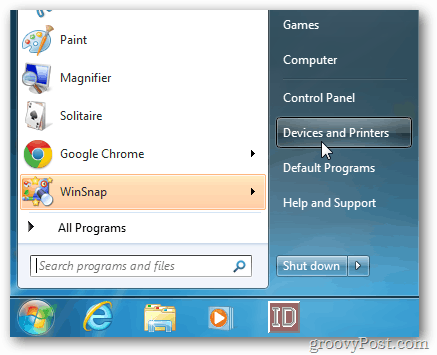
Klik vervolgens met de rechtermuisknop op de printer die u wilt delen en selecteer Printereigenschappen.
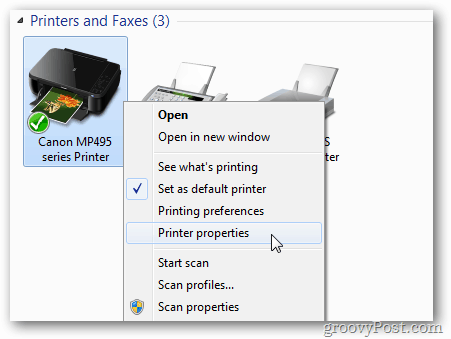
Klik op het tabblad Delen. Zorg ervoor dat Share this Printer is aangevinkt en geef het een gemakkelijk te onthouden sharenaam. Klik OK.
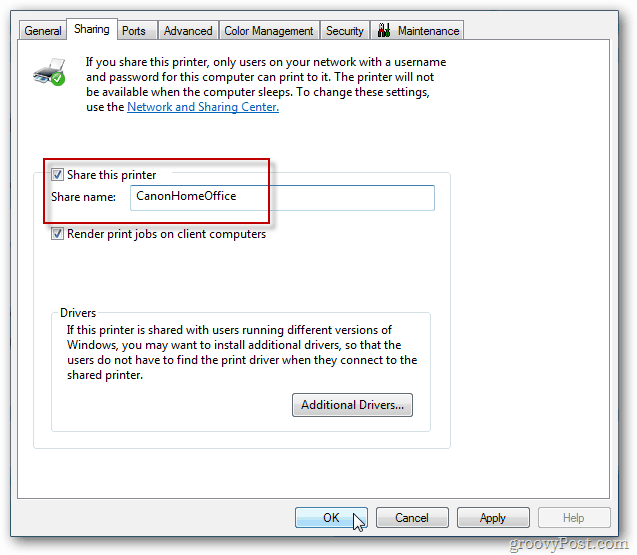
De computer waarop de printer is aangesloten, moet ingeschakeld zijn om ernaar te kunnen zoeken en ernaar te kunnen afdrukken.
Ga nu naar de andere computer van waaruit u wilt afdrukken. Klik Start >> Apparaten en printers.
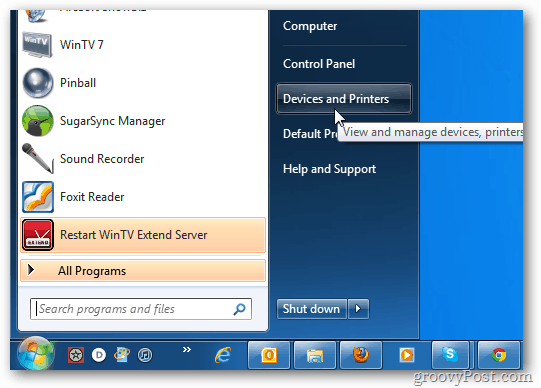
Klik op Printer toevoegen.
![sshot-2011-11-30- [17-39-23] sshot-2011-11-30- [17-39-23]](/images/howto/windows-7-share-a-printer-between-two-computers_5.png)
Klik vervolgens op Een netwerk-, draadloze of Bluetooth-printer toevoegen.
![sshot-2011-11-30- [17-40-29] sshot-2011-11-30- [17-40-29]](/images/howto/windows-7-share-a-printer-between-two-computers_6.png)
Het systeem zoekt in uw netwerk naar de gedeelde printer. Wanneer de printer wordt gevonden, markeert u deze en klikt u op Volgende.
![sshot-2011-11-30- [23-24-21] sshot-2011-11-30- [23-24-21]](/images/howto/windows-7-share-a-printer-between-two-computers_7.png)
Succes. Klik volgende.
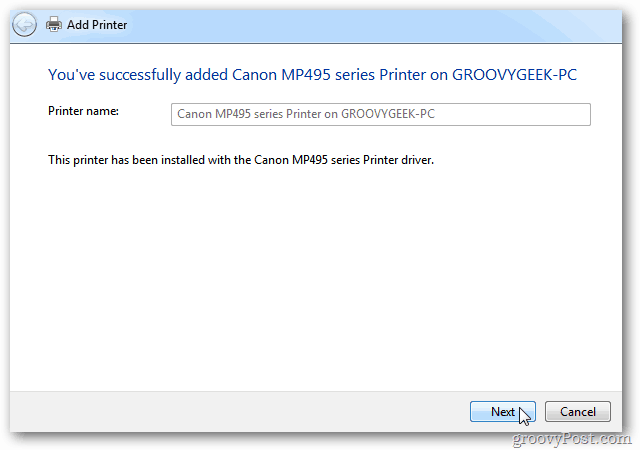
Terug in Apparaten en printers, wordt de printer vermeld. Stuur een testpagina naar de printer om te controleren of deze werkt.
![sshot-2011-11-30- [23-02-42] sshot-2011-11-30- [23-02-42]](/images/howto/windows-7-share-a-printer-between-two-computers_9.png)
Als Windows de printer niet automatisch vindt, klikt u op De printer die ik wil, wordt niet vermeld.
![sshot-2011-11-30- [19-14-41] sshot-2011-11-30- [19-14-41]](/images/howto/windows-7-share-a-printer-between-two-computers_10.png)
Vink vervolgens "Selecteer een gedeelde printer op naam" aan en typ het pad rechtstreeks in.
![sshot-2011-11-30- [23-02-12] sshot-2011-11-30- [23-02-12]](/images/howto/windows-7-share-a-printer-between-two-computers_11.png)
Of klik op Bladeren om de printer te zoeken en te selecteren.
Nadat de gedeelde printer aan uw systeem is toegevoegd, klikt u met de rechtermuisknop op het pictogram en stelt u deze in als standaardprinter.
![sshot-2011-11-30- [23-05-10] sshot-2011-11-30- [23-05-10]](/images/howto/windows-7-share-a-printer-between-two-computers_12.png)
Elke printer is anders en de nieuwste stuurprogramma's zijn van cruciaal belang. Vooral bij het delen tussen Windows 7 64- en 32-bits systemen.
Als u delen niet aan het werk kunt krijgen, volgt u de stappen voor probleemoplossing.
- Controleer of de computer waarop de printer is aangesloten is ingeschakeld.
- Controleer of de USB-kabel correct is aangesloten. Sluit de kabel opnieuw aan en controleer of de printer wordt herkend door Windows.
- Controleer of de printer wordt gedeeld met de juiste sharenaam.
- Zorg ervoor dat beide computers op uw netwerk zijn aangesloten, als er een op wifi is - dit kan verbindingsproblemen veroorzaken.
- Zorg ervoor dat op elke machine de nieuwste stuurprogramma's voor de printer zijn geïnstalleerd.
Als je nog meer tips hebt om te delen, laat dan een reactie achter en laat het ons weten.










laat een reactie achter